¿Cómo usar Discord? - Aprende a comunicarte con esta poderosa plataforma
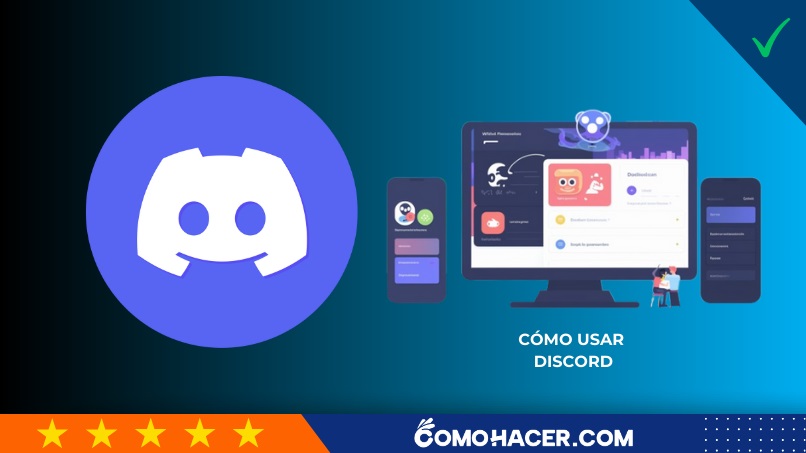
Discord es una plataforma de comunicación en línea que permite a las personas interactuar mediante texto, voz y video en tiempo real. Se presenta en forma de servidores, que son comunidades virtuales donde los usuarios pueden unirse para discutir temas específicos, colaborar en proyectos, hacer cursos, socializar o simplemente mantenerse en contacto.
Una de las principales ventajas de Discord es que es gratuito y de código abierto. Esto significa que cualquiera puede usarlo, lo cual ayuda a garantizar que la aplicación sea segura y transparente.
Ademas, Discord es altamente personalizable. Los usuarios pueden crear sus propios servidores y canales, y personalizar la apariencia y el funcionamiento de la aplicación. Esto hace que Discord sea ideal para una variedad de propósitos, desde juegos hasta trabajo colaborativo.
¿Qué necesitas para conectarte en Discord?
Para conectarte en Discord, necesitas los siguientes elementos:
- Una cuenta de Discord: Debes crear una cuenta de Discord si aún no tienes una. Puedes registrarte de forma gratuita en su sitio web o a través de la aplicación móvil. Solo necesitas proporcionar una dirección de correo electrónico y elegir una contraseña.
- Dispositivo y conexión a internet: Necesitarás un dispositivo compatible, como una computadora, un teléfono inteligente o una tableta, con acceso a Internet. Discord es compatible con una amplia gama de sistemas operativos, incluyendo Windows, macOS, iOS, Android y navegadores webs.
- Software o aplicación: Puedes acceder a Discord a través de su sitio web utilizando un navegador web o descargando la aplicación de Discord para tu sistema operativo o dispositivo móvil. La aplicación ofrece una experiencia más completa y optimizada que la versión web.
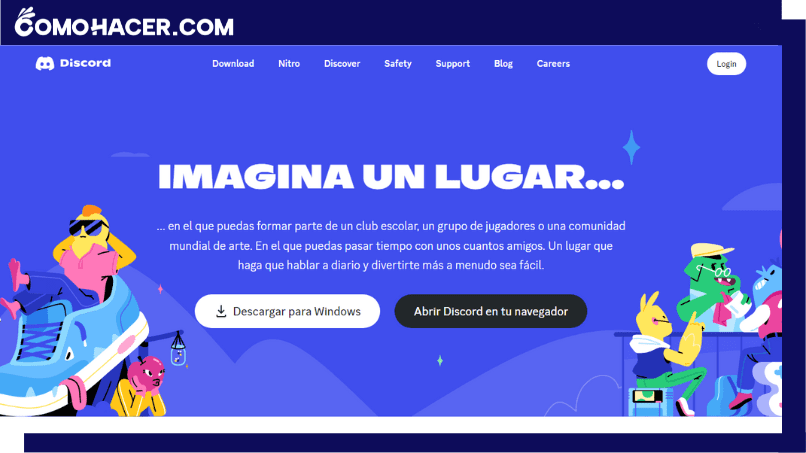
- Micrófono, auriculares y altavoces: Si planeas usar la función de chat de voz en Discord, necesitarás un micrófono para hablar y auriculares o altavoces para escuchar a otros usuarios. La mayoría de los dispositivos modernos ya tienen micrófono y altavoces integrados, pero puedes optar por hardware adicional para mejorar la calidad de audio.
- Una conexión activa a internet: Asegúrate de estar conectado a Internet de manera activa y estable para poder utilizar Discord sin interrupciones.
- Dirección de servidor o invitación: Si deseas unirte a un servidor específico en Discord, necesitarás una invitación o la dirección del servidor proporcionada por el administrador del servidor. Puedes unirte a servidores públicos mediante invitaciones o buscar servidores de interés en la base de datos de Discord.
Una vez que tengas estos elementos listos, podrás registrarte en Discord, iniciar sesión en tu cuenta y comenzar a unirte a servidores, chatear con amigos, participar en comunidades o cursos, y aprovechar todas las características que ofrece esta plataforma de comunicación en línea.
Crea tu cuenta en Discord
Para crear una cuenta en Discord, debes seguir estos pasos:
- Accede al sitio web de Discord: Abre un navegador web y ve al sitio web oficial de Discord.
- Inicia el proceso de registro: En la página de inicio de Discord, deberías ver un botón o enlace que dice 'Regístrate' o '¡Únete a nosotros!' o algo similar. Haz clic en ese enlace.
- Completa la información personal: Discord te pedirá que ingreses algunos detalles personales para crear tu cuenta. Esto generalmente incluye:
- Tu dirección de correo electrónico: Deberás proporcionar una dirección de correo válida, ya que Discord enviará un correo de confirmación a esa dirección.
- Nombre de usuario: Elige un nombre de usuario único que usarás para identificarte en Discord. Tienes la libertad de cambiar tu nombre de usuario en cualquier momento.
- Contraseña: Protege tu cuenta eligiendo una contraseña segura.
- Acepta los términos de servicio y política de privacidad: Lee los términos de servicio y la política de privacidad de Discord y, si estás de acuerdo, marca la casilla para aceptarlos. Asegúrate de entender las reglas y políticas de Discord antes de continuar.
- Verifica tu correo electrónico (opcional): Discord puede enviarte un correo electrónico de verificación para confirmar que la dirección de correo electrónico que proporcionaste es válida. Abre tu correo electrónico y sigue las instrucciones para verificar tu cuenta si es necesario.
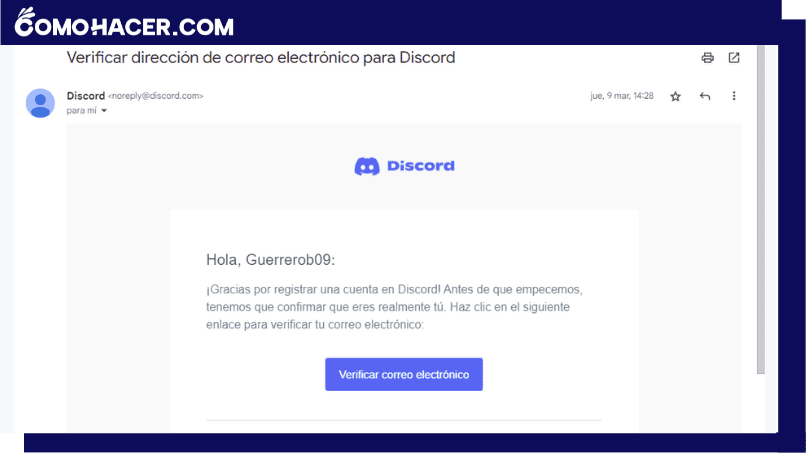
- Personaliza tu cuenta (opcional): Una vez que hayas creado tu cuenta, puedes personalizar tu perfil cargando una imagen de perfil y agregando una breve descripción si lo deseas.
- Empezar a usar Discord: Ahora que has creado una cuenta, puedes iniciar sesión en Discord con tu dirección de correo electrónico y contraseña. También puedes descargar la aplicación de Discord en tu dispositivo móvil.
Una vez que hayas verificado tu cuenta, podrás comenzar a usar Discord. Los usuarios pueden unirse a servidores públicos o crear sus propios servidores privados. Algunos consejos para tener en cuenta cuando crees tu cuenta de Discord:
- Usa un nombre de usuario y una contraseña que sean fáciles de recordar.
- Ingresa tu fecha de nacimiento real.
- Revisa tu correo electrónico con frecuencia para ver mensajes de Discord.
¿Cómo unirte a un servidor en Discord?
Unirse a un servidor en Discord es un proceso sencillo una vez que tienes una cuenta de Discord creada. Aquí te explico cómo unirte a un servidor:
- Inicia sesión en Discord: Abre la app o accede al sitio web de Discord, y asegúrate de haber iniciado sesión en tu cuenta. Si aún no tienes una cuenta de Discord, debes crear una.
- Invitación al servidor: Necesitarás una invitación al servidor al que deseas unirte. Puedes obtener una invitación de diferentes maneras:
- Si alguien te envía una invitación directamente, simplemente haz clic en el enlace de invitación que te proporcionen.
- Si tienes un enlace de invitación, puedes usarlo directamente. Para hacerlo, ve a la página principal de Discord, haz clic en el botón de '+' junto a la lista de servidores en la columna izquierda y selecciona 'Unirte a un servidor'. Luego, pega el enlace de invitación en el campo correspondiente y haz clic en 'Unirte'.
- Introduce el código de invitación: Si no tienes un enlace de invitación, es posible que necesites un código de invitación (generalmente es una serie de letras y números). Si tienes este código, ve a la página principal de Discord, haz clic en el botón de '+' junto a la lista de servidores en la columna izquierda y selecciona 'Unirte a un servidor'. Luego, ingresa el código de invitación en el campo correspondiente y haz clic en 'Unirte'.
- Confirma la unión: Discord te mostrará una vista previa del servidor al que te estás uniendo, incluyendo el nombre del servidor y una lista de canales. Asegúrate de que sea el servidor correcto y, si estás listo para unirte, haz clic en el botón 'Unirte al servidor'.
- Completa el proceso: Dependiendo de la configuración del servidor, es posible que necesites completar un proceso de verificación o aceptar ciertas reglas del servidor antes de poder participar activamente. Sigue las instrucciones proporcionadas por el servidor para finalizar el proceso de unión.
¿Cómo crear tu propio servidor en Discord?
Crear tu propio servidor en Discord es un proceso sencillo y te permite tener un espacio personalizado para interactuar con amigos, comunidades o colegas. A continuación, te explicamos cómo crear un servidor en Discord:
- Inicia sesión en Discord.
- Haz clic en el botón de '+' en la columna izquierda.
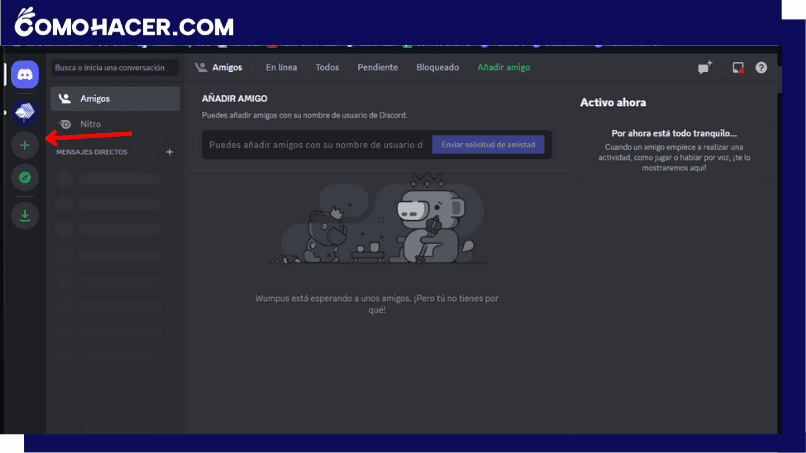
- Elige 'Crear un servidor.'
- Asigna un nombre y una plantilla para tu servidor.
- Configura tu servidor y canales.
- Opcionalmente, personaliza la imagen del servidor.
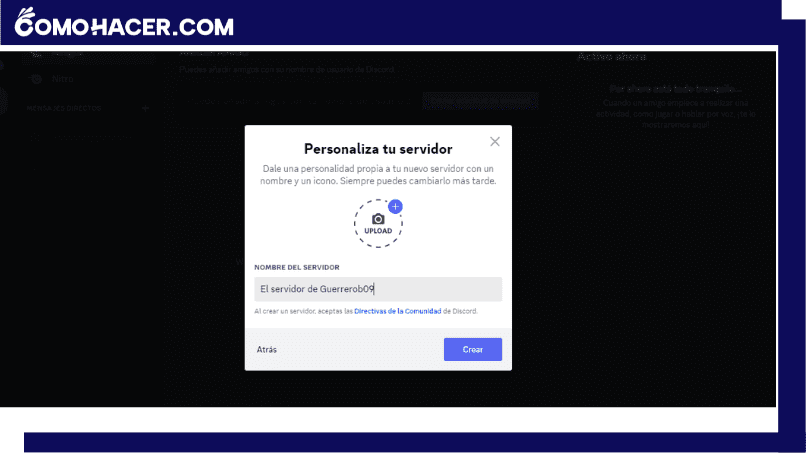
- Haz clic en 'Crear'.
- Invita a personas usando enlaces de invitación.
Una vez hecho esto, habrás creado tu propio servidor en Discord, donde podrás personalizarlo y administrarlo según tus preferencias y necesidades.
¿Cómo usar Discord en Xbox?
Usar Discord en Xbox es una excelente manera de conectarte con amigos y familiares, y participar en comunidades en línea. Para poder hacerlo, debes seguir estos pasos:
- Configura Discord en tu teléfono o computadora y crea una cuenta si aún no la tienes.
- Descarga la aplicación Discord en tu dispositivo móvil e inicia sesión.
- En tu consola Xbox, abre la aplicación 'Discord' desde la tienda de aplicaciones.
- Inicia sesión en Discord en la aplicación Xbox con la misma cuenta de Discord que usaste en tu dispositivo móvil o computadora.
- Ve a la configuración de usuario en Discord en tu dispositivo móvil o computadora y selecciona 'Conexiones'.
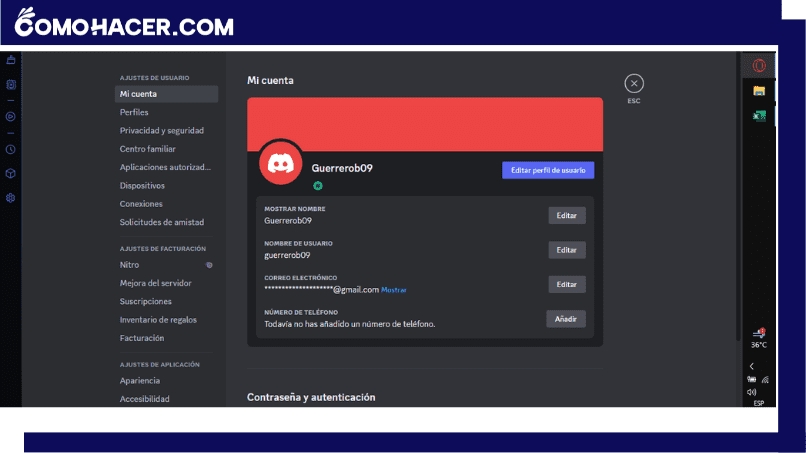
- Enlaza tu cuenta de Xbox Live siguiendo las instrucciones y el código de enlace proporcionado por Discord.
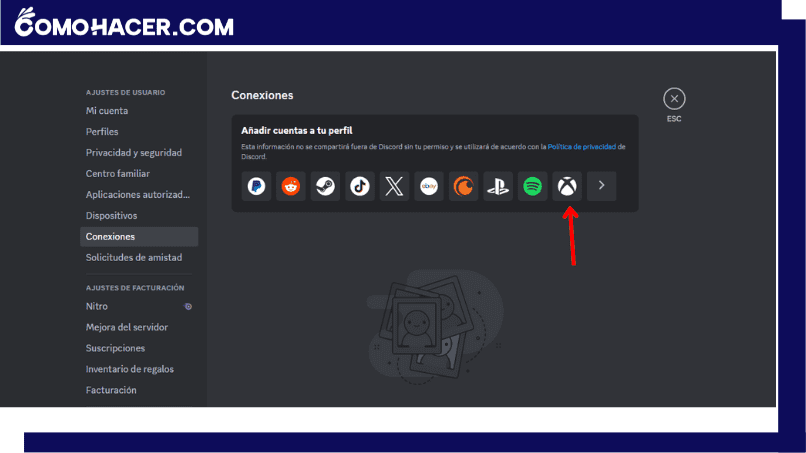
- Una vez enlazadas las cuentas, puedes usar Discord en Xbox para chatear por voz y texto mientras juegas en tu consola Xbox.
¿Cómo usar Discord en Android?
Discord en Android es una herramienta versátil y poderosa que te permite mantenerse conectado, colaborar y pertenecer a comunidades en línea, todo desde la comodidad de tu dispositivo móvil.
- Descarga la aplicación Discord desde Google Play Store.
- Inicia sesión con una cuenta existente o regístrate.
- Explora la aplicación para ver servidores y canales.
- Únete a servidores usando invitaciones.
- Chatea por texto o voz con otros miembros.
- Personaliza tu perfil y las notificaciones según tus preferencias.
- Disfruta de las funciones adicionales como videollamadas y compartir pantalla si es necesario.
¿Cómo usar Discord en el celular?
Tener Discord en el celular es funcional porque te permite mantener una comunicación efectiva, participar en comunidades en línea y coordinar actividades en tiempo real, todo desde la comodidad de tu dispositivo móvil.
- Descarga e instala Discord desde la tienda de aplicaciones.
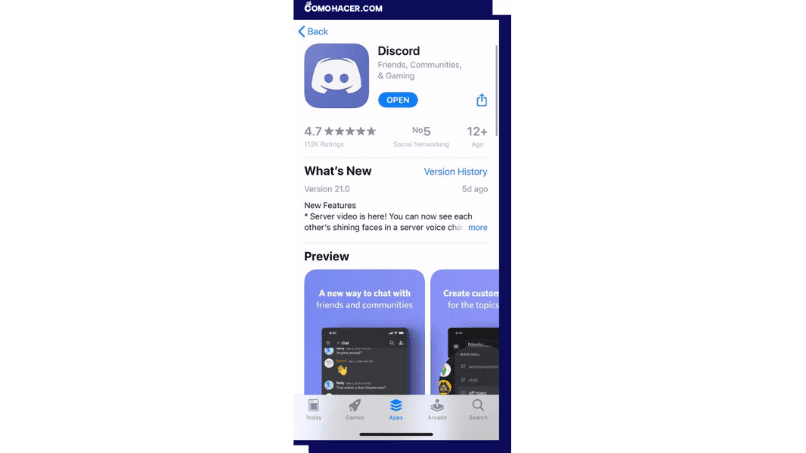
- Inicia sesión con tu cuenta existente o regístrate para crear una cuenta nueva.
- Explora la aplicación para ver tus servidores y canales.
- Únete a un servidor usando un enlace de invitación.
- Chatea por texto o voz con otros miembros del servidor.
- Personaliza tu perfil y configura notificaciones en la configuración.
- Utiliza funciones adicionales como llamadas o videollamadas.
¿Cómo usar Discord en PC?
Discord en PC es una herramienta poderosa para la comunicación y la interacción en línea, especialmente en entornos donde la comodidad de escribir mensajes extensos, la multitarea y las funciones avanzadas son importantes. También es una plataforma popular para gamers en PC debido a sus características específicas para juegos.
- Descarga Discord desde el sitio web oficial e instálalo.
- Inicia sesión con tu cuenta existente, o regístrate si eres nuevo.
- Explora la interfaz para ver servidores y canales.
- Únete a un servidor usando un enlace de invitación.
- Chatea por texto o voz con otros miembros.
- Personaliza tu perfil y configura notificaciones según tus preferencias. Utiliza funciones adicionales como videollamadas y compartir pantalla si es necesario.
Deja una respuesta